iPhone8からiPhone11に機種変更しました。
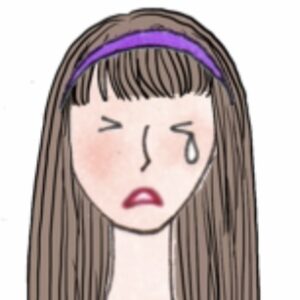 管理人みゆき
管理人みゆきSIMの差し替えのタイミングは?機種変更してSuicaや電子マネーの残高は大丈夫かな?
など色々な心配がありましたが、無事手続きが終わったので手順を残しておきます。
こんな方にお勧めの記事です。
- iPhoneからiPhoneへの機種変更
- 中古のiPhoneまたはSIMフリーiPhoneを購入した
- 自分でSIMを差し替えて機種変更手続きをする
- モバイルSuicaを使っている
①新iPhoneの移行前にすること
旧iPhoneのアプリを整理しておく
新しいiPhoneに引継設定をすると、新しいiPhoneは旧iPhone に入っている全てのアプリをダウンロードします。
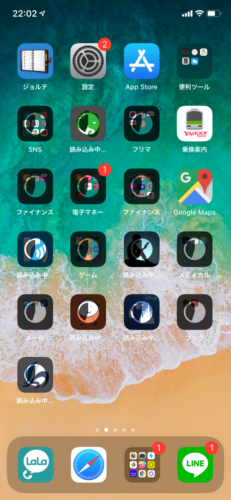
LINEのパスワードを登録しているか確認しておく

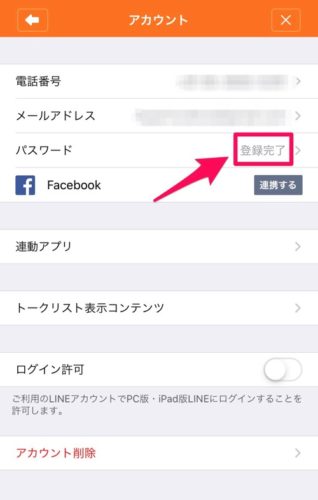
LINEのメールアドレスとパスワードを登録し、引継が出来る設定にしておきます。
※トークのバックアップもしておきましょう
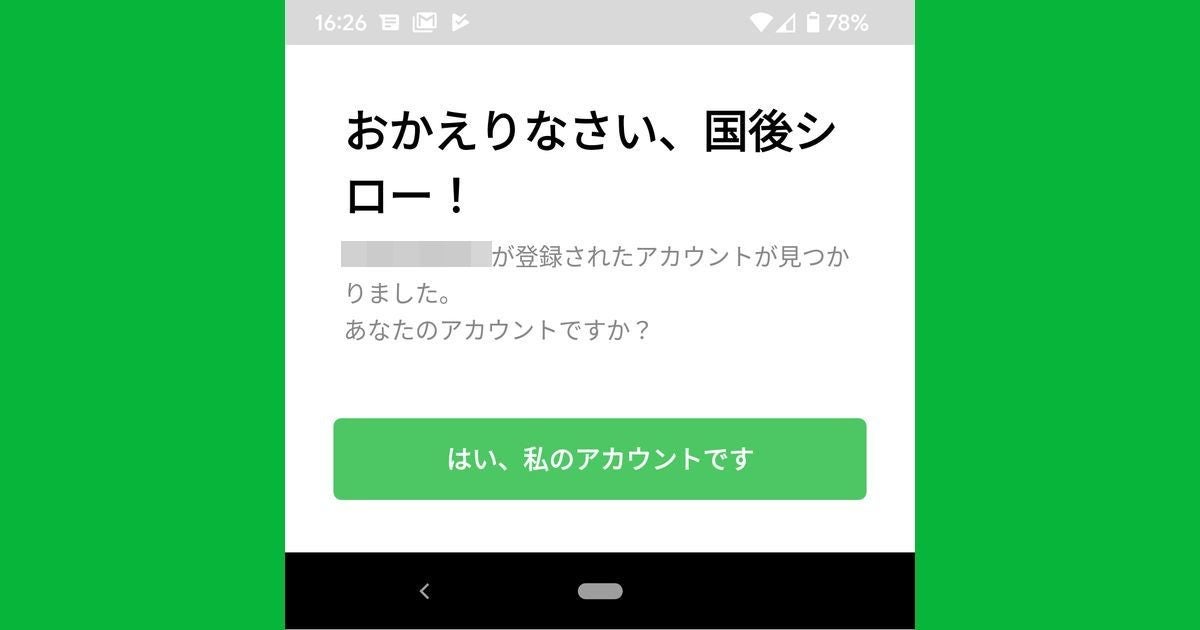
②新iPhoneのセットアップ
新iPhoneの電源を入れ最初のセットアップを行う
言語などを選んでいきます。
新iPhoneに旧iPhoneのデータを移行する
新iPhoneに旧iPhoneを近づけると、自動的にWi-FiやAppleIDの設定などが引き継がれます。

③SIMを抜く前に旧iPhoneで準備しておくこと
モバイルSuicaをWalletから削除しておく
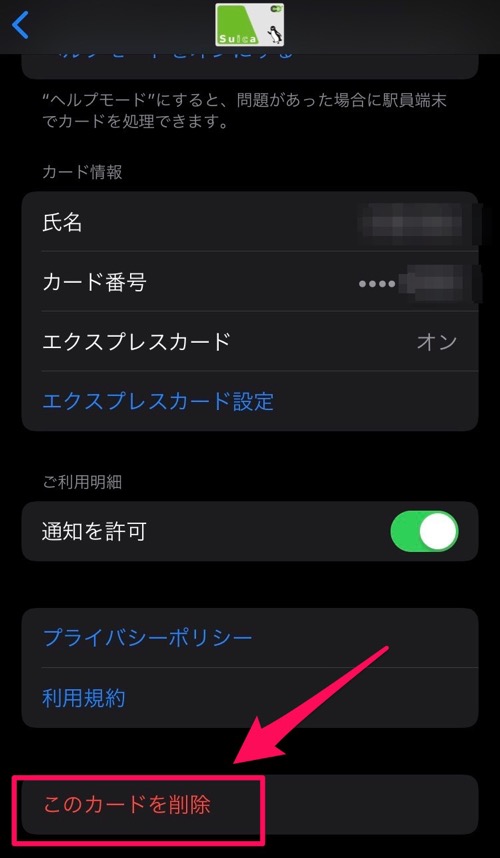
「削除」と聞くと
 管理人みゆき
管理人みゆき残高も消えない?
と不安になるかもしれませんが、残高情報もAppleIDと紐づいているので、新iPhoneに引き継がれます。安心してください。
他のクレジットカード等は削除しなくてもよい
モバイルSuica以外のカード(メルペイなど)は削除せずに引き継いでも残高が引き継がれていたので、削除の必要はありませんでした。
④SIMを差し替える
ここまでの設定が終わったら、旧iPhoneからSIMを抜きます。

新iPhoneに旧iPhoneのSIMを差し込む
新しいiPhone に旧iPhoneのSIMを差し込みます。

電源を入れ、設定を続けます。
SIMの設定をする
格安SIMを使っている時は、プロファイルの設定が必要になります。
使っている通信業者の手順に従って設定をインストールします。
例を載せておきます↓
⑤旧iPhone→新iPhoneでアプリの引継設定をする
次に、旧iPhoneで引き継ぎ設定したSuicaを新iPhoneで使えるようにします。
モバイルSuicaを引き継ぐ
公式HPの案内に沿って引き継ぎます。
http://appsuica.okbiz.okwave.jp/faq/show/1537?site_domain=default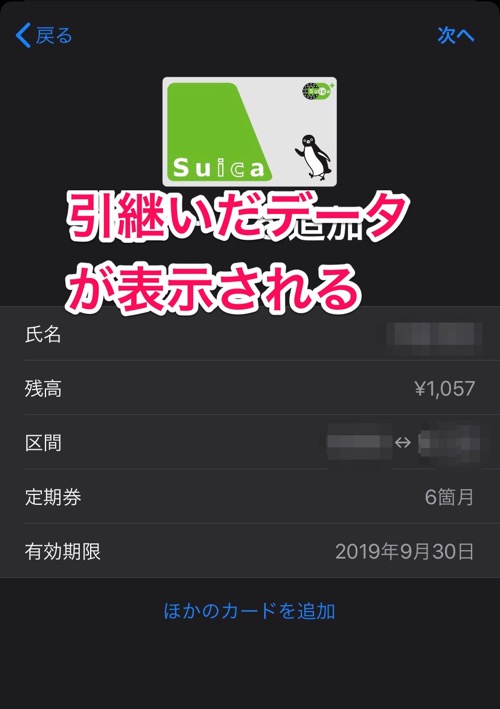
残高も定期区間もそのまま反映されました。
LINEを引き継ぐ
トーク履歴もバックアップしておきます。
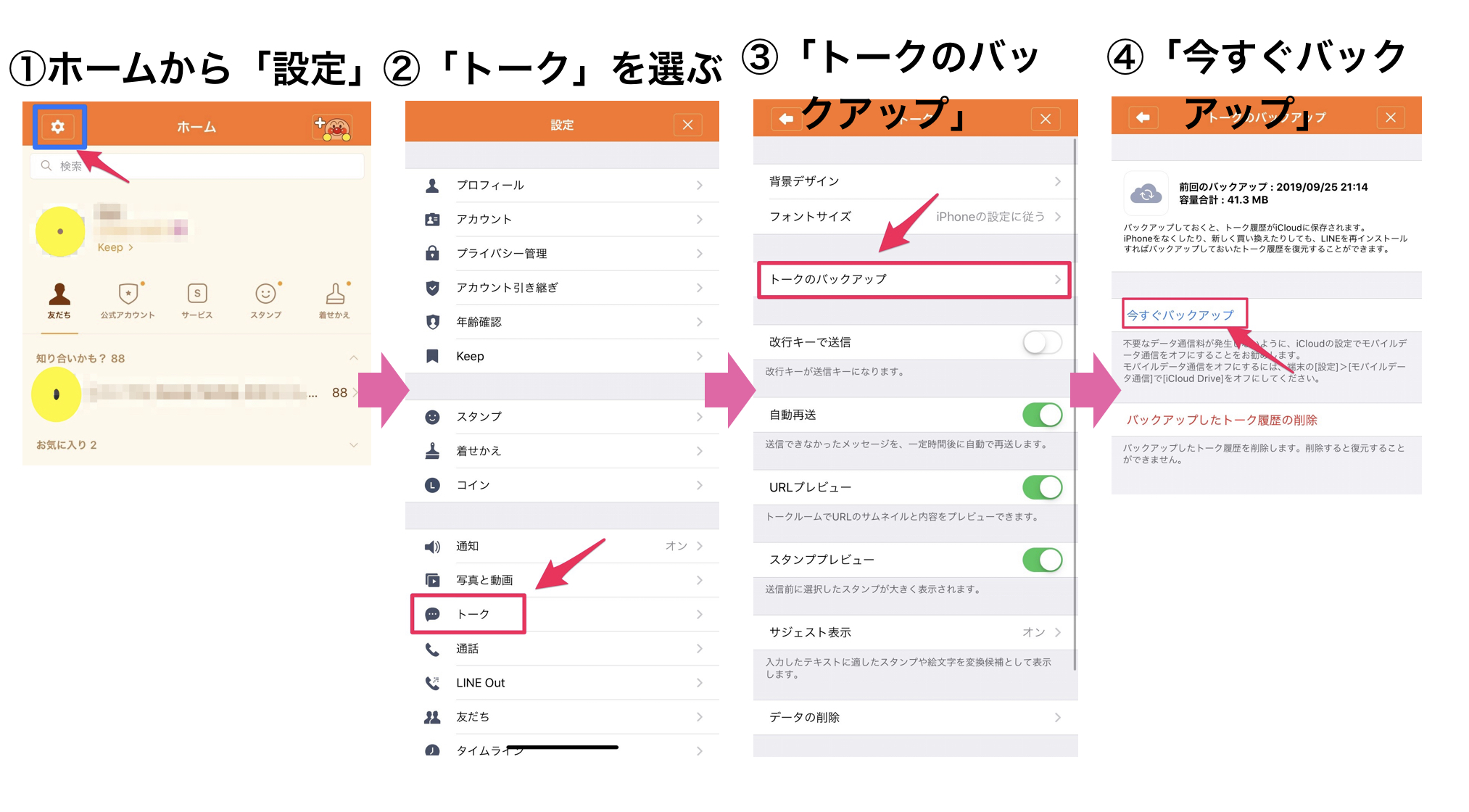
トークのバックアップ後、公式HPの案内に沿って引き継ぎます。


⑥移行完了!
これで、大体の移行は出来ました!アプリによっては再度ログインが必要なものがあります。
参考に、ログインできたものとできなかったものです。(一例。筆者が試した時点での情報です)
再ログインの必要なし(同じAppleIDを使っていれば再ログインの手間なし)
- 電子マネー系→PayPay、メルペイ(メルカリに自動ログインされる)
- キャリアメール(mineoの場合、全て引き継がれていました)
- lalacall(IPでんわサービス)
- その他→Evernote、ポケモンGO(ログインに使っているアカウントによります)、Zaim、MoneyForward
新しいiPhoneで再ログインが必要なもの
- 電子マネー系 LINEPay(LINEと連携が必要)楽天ペイ(クレジットカードを再度入力)d払い(起動時にエラーが出たため、ログアウト→ログイン作業が必要でした)
- メール系 Gmail
- 銀行系アプリ全般(イオン銀行ウォレットなど)
引き継ぎ設定が必要なもの
同時に2台以上の端末で使えないアプリです。
- Suica
- LINE
- ゲーム(ゲームによります)
機種変更の手順、自分でやることに不安がありましたが、無事にできました!
 管理人みゆき
管理人みゆきかかった時間は、新しいiPhoneの電源を入れてから1時間くらいでした。

